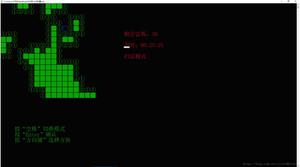如何将PC游戏移动到其他硬盘

如果硬盘驱动器空间不足,则可以将您的PC游戏集移动到其他驱动器上。
SSD越来越大,但游戏也越来越大,《使命召唤:现代战争》现在的时钟容量已超过200GB,在大小适中的磁盘上没有多少其他空间。 如果您愿意放弃某些超快的加载时间,则可以将某些游戏移至具有更多空间的辅助硬盘上,而无需重新下载。
某些游戏客户端(例如Steam和EA的Origin)具有内置功能,可让您将游戏从一个位置移动到另一个位置。
Steam:添加新的库文件夹
您的大部分数字馆藏都存在于Steam中,这很可能使您可以轻松移动游戏。 在主窗口中,转到左上角的Steam>设置,然后转到侧栏中的“下载”标签。 单击顶部标有Steam库文件夹的按钮,然后单击添加库文件夹-您可以选择系统上的任何其他文件夹用作辅助安装位置。
从现在开始,当您要安装新游戏时,将在预先选择的库文件夹之间进行选择。
要移动当前安装的游戏,请在Steam的库侧边栏中右键单击其名称,然后转到“本地文件”标签。 单击移动安装文件夹按钮,Steam将为您提供所有预选库文件夹的下拉列表。 选择要将游戏移动到的游戏,然后单击“移动文件夹”按钮。
如果游戏文件占用大量空间,则可能会花费一些时间,但是完成后,Steam会正常启动游戏而不会打ic。 请注意,如果您安装了自定义模块,则可能需要做一些额外的工作,但是对于大多数游戏而言,就这么简单。 查看我们的最佳Steam技巧列表以获取更多信息。
GOG Galaxy:移动文件夹并重新安装
GOG Galaxy的目标是成为所有游戏库的一站式商店,但它也允许您从GOG.com下载和安装游戏。
要移动游戏,请导航至GOG Galaxy的安装文件夹(默认文件夹为C:Program Files(x86)GOG GalaxyGames),然后右键单击包含相关游戏的文件夹。
完成后,打开GOG Galaxy,右键单击游戏,然后选择“管理安装”>“卸载”。
EA Origin:从Origin客户端迁移游戏
Origin具有内置的“移动”按钮,使此过程变得非常简单,甚至比Steam更简单,因为您不必首先创建新的“库文件夹”。 安装新游戏时,可以将其安装在任何驱动器上所需的任何文件夹中。
要将Origin游戏移至新文件夹,只需在Origin的媒体库视图中右键单击该游戏,选择Move Game,然后浏览至新驱动器。 您会在“文件资源管理器”弹出窗口中看到进度,完成后,您将可以玩游戏,就像没有什么不同一样。 (好吧,除了加载时间。)
Blizzard Battle.net:移动文件,然后重定向启动器
对于使用暴雪的Battle.net启动器的游戏(例如《守望先锋》),您需要自己移动文件,然后将Battle.net定向到新位置。
将该文件夹剪切并粘贴到新驱动器上的所需位置,然后打开Battle.net并单击左上角的Blizzard菜单以输入设置。
导航到将文件移动到新驱动器上的位置,应该一切顺利。 Battle.net将验证文件的完整性,您无需重新下载即可从新位置玩游戏。
史诗游戏:诱骗商店恢复完成的下载
Epic Games启动器是用于移动游戏的更烦人的商店之一。
打开Epic Games商店,单击相关游戏下的三个点,然后选择“卸载”。
安装开始后,请点击Epic启动器侧栏中的“下载”标签,然后点击X取消安装。
返回Epic启动器,然后单击有问题的游戏以继续下载。
Microsoft Store:从Windows的设置中移动游戏
微软过去曾讨厌所有通用Windows平台(UWP)游戏,但很容易将它们移至新的驱动器或文件夹。
Ubisoft Uplay:移动文件,然后重定向启动器
育碧的Uplay与Battle.net类似:要移动游戏,您必须使用文件资源管理器移动实际文件。
打开Uplay,然后右键单击有问题的游戏,然后选择“卸载”。
没有其他选择吗? 创建符号链接
如果要移动游戏,大多数启动器应允许执行与上述类似的过程。 如果没有,您可以尝试使用最后一个选项:符号链接。 符号链接有点像快捷方式,只是您的计算机会将快捷方式视为它所指向的实际文件夹,因此游戏文件不会知道它们之间的区别。
我还没有遇到过需要这样做的现代游戏,但这是我们在Steam添加具有多个库文件夹的功能之前用来做事的方式。 在某些情况下可能会派上用场。
假设我们正在将游戏从C:Program FilesMyAwesomeGame移至D:GamesMyAwesomeGame。 只需移动MyAwesomeGame文件夹,然后右键单击“开始”菜单,然后选择“命令提示符(Admin)”。 运行以下命令:
mklink / D“ C:Program FilesMyAwesomeGame”“ D:GamesMyAwesomeGame”
您会在原始文件夹中看到一个看起来快捷的图标,指向新位置。
以上是 如何将PC游戏移动到其他硬盘 的全部内容, 来源链接: utcz.com/wiki/669875.html